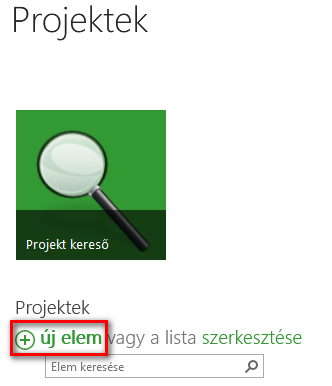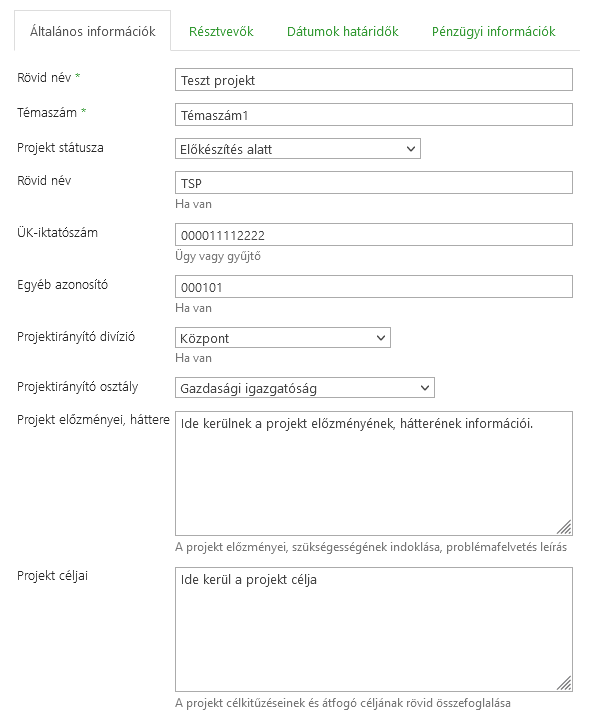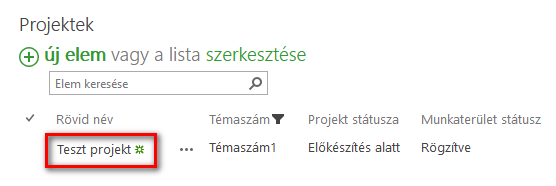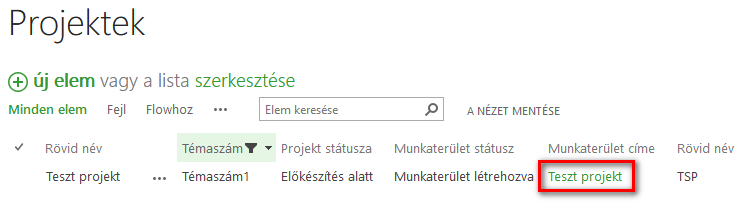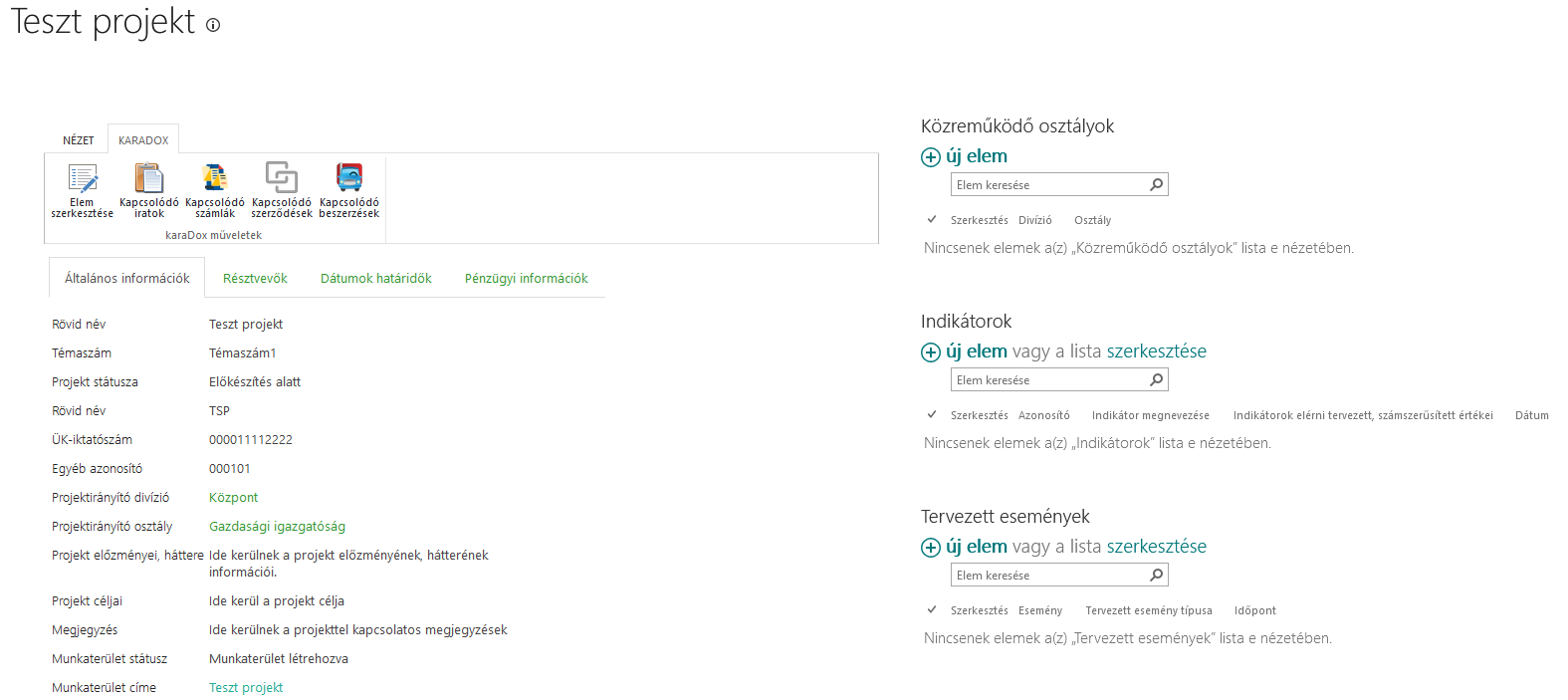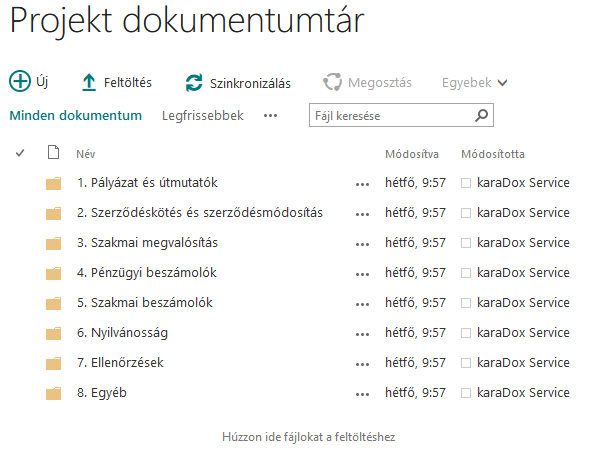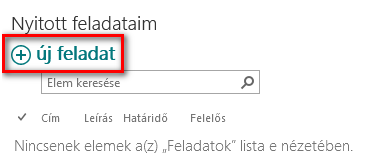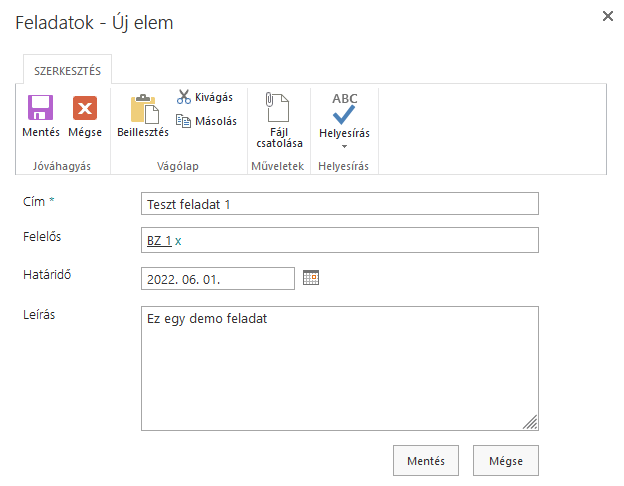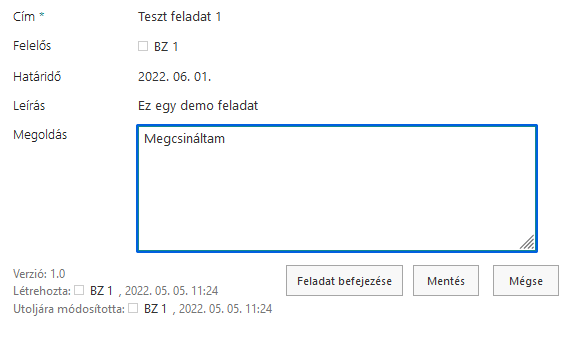karaDox™ Projektkezelő modul SharePoint Online környezetben
karaDox™ Projektkezelő modul SharePoint Online környezetben
A karaDox Projektkezelő modul a vállalat projektjeinek nyilvántartását támogatja, valósítja meg SharePoint Online környezetben. A vállalat projektjei számára a rendszer önálló szigeteket – melyeket munkaterületeknek nevezünk – képes létrehozni, amely szigetek saját URL címmel rendelkeznek, és minden munkaterületet csak az ahhoz hozzáféréssel rendelkező felhasználók érhetnek el.
A munkaterületen egyaránt eltároljuk a projekt leíró adatait, státuszát, résztvevői névsorát, valamint fontosabb dátumait, illetve ezek a szigetek szolgálnak az adott projekthez kapcsolódó dokumentumok (mindenféle projektdokumentum), valamint bejegyzések (feladatok, vezetői döntések, kockázatok stb.) nyilvántartására is.
Projektnyilvántartó bemutatása
A SharePoint Online környezetben megvalósított karaDox Projektkezelő modul központját a projektvezetők érhetik el, akik jogosultak új projekt létrehozására, ahhoz kapcsolódó munkaterületek generálására, valamint a munkaterületen dolgozó felhasználók meghívására.
Szintén ezen a felületen lehet keresni a projekt nyilvántartásban, illetve összefoglalót készíteni a rendszerben nyilvántartott projektekről vezetői jogosultsággal.
1. Új projekt létrehozása
A SharePoint Online környezetben megvalósított karaDox Projektkezelő modul kezdőlapján a Projektek lista Új elem gombjának megnyomására a Projektvezetők jogosultak, használatával új projekt bejegyzést lehet létrehozni.
1. ábra: Új elem hivatkozás a Projektek listán
A funkciógombra kattintva megjelenő űrlapon meg kell adni a létrehozni kívánt projekt főbb adatait. A *-gal jelölt mezők kitöltése kötelező.
Az Általános információk, a Dátumok, határidők és a Pénzügyi információk fülön a projekt tulajdonságai rögzíthetők, a Résztvevők fül pedig a projekten résztvevő felhasználók szerepkörök szerinti meghatározására szolgál. Fontosabb mezők:
- Projekt név: A projekt megnevezése.
- Témaszám: A projekt azonosítója.
A Résztvevők fülön megjelölt összes személy (kivéve a További résztvevők) szerkesztheti a projektet, vehet fel új elemet a segédlistákhoz, illetve oszthat ki feladatot. A További résztvevőknél lévő személyeknek olvasói jogosultsága van, de módosításokat nem végezhetnek a projekten.
A projekt adatlapon látható, nem szerkeszthető mezők:
- Munkaterület státusza: Ez a mező mutatja, hogy tartozik-e munkaterület a projekthez. Értéke a projekt-munkaterület állapota (nincs, készül, létrejött) alapján rögzül.
- Munkaterület címe: A projekthez tartozó munkaterület neve szerepel itt, ami egy kattintható hivatkozás.
Az űrlap alján elhelyezett Mentés gomb megnyomására létrejön az új projektbejegyzés a SharePoint Online környezet nyilvántartásában.
2. ábra: Új projekt létrehozó űrlap
Az új projekt ekkor a fenti űrlapon meghatározott tulajdonságaival kiegészülve megjelenik a SharePoint Online környezetben megvalósított karaDox Projektkezelő modul kezdőlapján elhelyezett Projektek kijelzőben, illetve a bal oldali navigáció segítségével megnyitható Projektek nyilvántartásban is.
3. ábra: Újonnan létrehozott projekt a modul kezdőlapján
2. Projekt-munkaterület létrehozása
A SharePoint Online környezetben megvalósított karaDox Projektkezelő modul kezdőlapján nyilvántartott projektkezdemény bejegyzésből új projekt-munkaterületet az adott projekt vezetője hozhat létre.
A projekt-munkaterület egy olyan összesítő felület, amin megjelennek a projekt létrehozásakor már megadott projekttulajdonságok, támogatva van ezek szerkesztése/aktualizálása, és a modul lehetőséget biztosít a projekthez kapcsolódó alábbi bejegyzések és elemek adminisztrációjára is:
- Feladatok
- Projekt dokumentumtár
- Közreműködő osztályok
- Indikátorok
- Tervezett események
- Döntések
- Mérföldkövek
- Kockázatok
- Külső közreműködők
- Munkaszakaszok
- Részfeladatok
Egy új projekthez tartozó munkaterület létrehozásához a projekt adatlapját kell megnyitni, majd az adatlap szalagmenüjében elhelyezett Munkaterület létrehozása funkciógombra kell kattintani.
4. ábra: Munkaterület létrehozása a projektkezdemény adatlap szalagmenüben
Ha egy projektkezdeményből mégsem lesz projekt (azaz a Projektvezető nem kíván munkaterületet létrehozni a projekthez), akkor azt meg kell szűntetni ugyancsak a fenti szalagmenüről elérhető Rontott funkció segítségével.
3. Projekt-munkaterület bemutatása
Egy projekt munkaterülete a rendszerben több felületen is elhelyezett projektmegjelenítő kijelzőkből vagy a projekt elemen a Munkaterület címe hivatkozásokra kattintva érhető el, illetve az egyes munkaterületek közvetlenül is megnyithatóak, amennyiben ismerjük/elmentettük az URL címüket.
5. ábra: Projekt-munkaterület megnyitása
A SharePoint Online környezetben egy projekt számára létrehozott munkaterület az alábbi strukturális elemekből áll:
- Az Általános információk, a Résztvevők, a Dátumok, határidők és a Pénzügyi információk kijelzőben láthatók a projekt létrehozásakor megadott, illetve a későbbiek során aktualizált projekttulajdonságok.
A projekttulajdonságok szerkesztésére az Elem szerkesztése funkciógomb szolgál.
- Feladatok: A projekthez tartozó feladatok listája. Attól függően, hogy a felhasználó melyiket szeretné látni, megjeleníthetők az aktív feladatok, illetve megjeleníthető minden feladat.
- Projekt dokumentumtár: A projekttel kapcsolatosan nyilvántartott dokumentumok listája. A kijelzőben megjelenő dokumentumok megtekintéséhez azok Nevére kell kattintani.
- Közreműködő osztályok, Indikátorok, Tervezett események, Döntések, Mérföldkövek, Kockázatok, Külső közreműködők, Munkaszakaszok, Részfeladatok: Segédlisták, melyek karbantartása a vonatkozó fejezetekben leírtaknak megfelelően történhet.
6. ábra: Projekt-munkaterület adatlap
4. Projektdokumentumok nyilvántartása
A projekt-munkaterülethez a SharePoint Online környezetben megvalósított karaDox Projektkezelő modul egy saját dokumentumtárat, illetve a dokumentumtárban a munkaterület sablonja szerinti mappastruktúrát is létrehoz.
7. ábra: Projekt dokumentumtár mappastruktúra a projekt-munkaterületen
Új dokumentum feltöltéséhez a Projekt dokumentumtáron belül azt a mappát kell megnyitni, ahova fel szeretnénk tölteni a dokumentumunkat, majd pedig a Feltöltés hivatkozásra kell kattintani.
A Projektdokumentumok kijelzőben nyilvántartott dokumentum megtekintéséhez a dokumentum nevére kell kattintani. A dokumentum tartalmát és tulajdonságait szerkesztheti az, akinek szerepköréből adódóan szerkesztő jogosultsága van a projektre, míg az olvasók csak megtekinthetik annak tartalmát, de módosításokat nem végezhetnek benne.
5. Kapcsolódó iratok, számlák, szerződések, beszerzések megtekintése
Amennyiben a vállalatnál nem csak a karaDox Projektkezelő modul, hanem egyéb karaDox modulok is használatan vannak, akkor a rendszerben lehetőség van az egyes modulokban iktatott iratok/számlák/szerződések/beszerzéseknek egy adott projekthez kapcsolására.
Ezután egy projektadatlapról és a projekt-munkaterületről egyaránt elérhető Kapcsolódó iratok, Kapcsolódó számlák, Kapcsolódó szerződések, Kapcsolódó beszerzések funkciógombok segítségével bármikor lekérdezhető, hogy az aktuálisan megtekintett projekthez melyik iratokat (karaDox Iratkezelő modul), számlákat (karaDox Számlaigazolás modul), szerződéseket (karaDox Szerződéstár modul), valamint beszerzéseket (karaDox Beszerzés modul) kapcsolták hozzá.
8. ábra: Egyéb karaDox modulokból a projekthez kapcsolódó bejegyzések listázása
A kijelzőben megjelenő bejegyzések iktatószáma egyben kattintható hivatkozásként is működik, amire kattintva az adott bejegyzés adatlapja nyitható meg.
6. Projektfeladatok kezelése
A SharePoint Online környezetben létrehozott projekt-munkaterület lehetőséget biztosít az adott projekthez kapcsolódó feladat létrehozására és a már nyilvántartott feladatok megtekintésére, végrehajtására felelősük számára. A feladatok olyan bejegyzések, melyek segítségével a munkaterülethez hozzáféréssel rendelkező felhasználók egymást bízhatják meg specifikusan egy-egy teendővel. Minden feladatnak mindig egy felelőse van, akinek el kell végeznie a feladatban foglaltakat.
Új feladat létrehozásához a projekt munkaterületen a +új feladat hivatkozásra kell kattintani.
9. ábra: Új feladat létrehozása
Az Új feladat hivatkozásra kattintva megjelenő űrlapon meg kell adni a létrehozni kívánt feladat alábbi adatait:
- Cím: A feladat elnevezése, ez alapján lesz azonosítható a feladat a rendszerben.
- Határidő: A feladat végrehajtására meghatározott dátum.
- Felelős: Az a személy, akit meg kívánunk bízni a feladatban foglaltak elvégzésével.
- Leírás: A feladat leírása.
10. ábra: Új feladat létrehozó űrlap
Miután létrehoztuk a feladatot, a SharePoint Online keretrendszer automatikusan e-mail értesítést küld a feladat felelősének az új feladatról.
Az e-mailből, illetve a munkaterület Nyitott feladataim kijelzőből nyithatja meg a feladat felelőse a végrehajtó űrlapot. Itt a Megoldás mezőben lehet megadni a feladathoz kapcsolódó indoklást, míg a Feladat befejezés gombbal a rá bízott feladat végrehajtását tudja megjelölni a felelős.
11. Ábra: Feladat végrehajtó űrlap
7. Egyéb kapcsolódó bejegyzések
A projekt bejegyzéshez a külön már ismertetett dokumentumokon, másik karaDox modulól származó bejegyzéseken, valamint feladatokon kívül még számos egyéb bejegyzést lehet kapcsolni. Ezek típusa, számossága, valamint pontos működése mindig a rendszert használó vállalat elvárásai szerint kerül kialakításra. Példarendszerünkben az alábbi kapcsolódó objektum nyilvántartások lettek megvalósítva:
- Közreműködő osztályok,
- Indikátorok,
- Tervezett események,
- Döntések,
- Mérföldkövek,
- Kockázatok,
- Külső közreműködők,
- Munkaszakaszok,
- Részfeladatok.
Töltse le a karaDox rendszer teljes leírását!